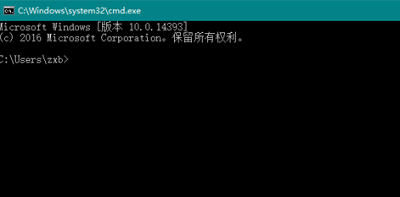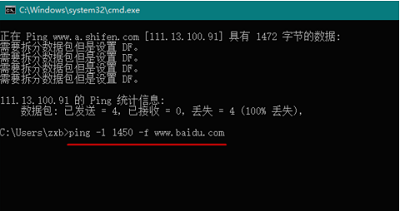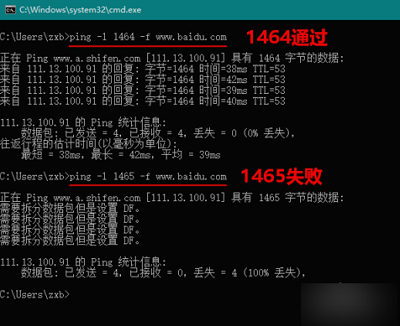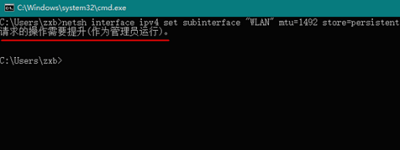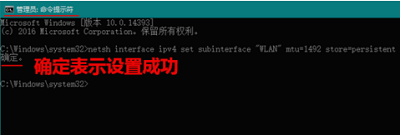设置mtu值使网速达到最快的方法步骤
操作步骤:
第一步、测出自己当前网络最佳MTU值
敲下 “Win键+R”,然后在运行窗口后输入“cmd”,再敲回车键。
在命令提示符窗口输入以下命令(建议直接复制,以免误将小写字母 l 写为数字 1),输好之后敲击回车。
ping -l 1472 -f www.baidu.com
这条命令的意思是向 www.baidu.com(百度主页)发送一个探测请求,请求将一个不允许分割的 1472 字节的数据包发送出去。
要是出现传输失败,提示需要拆分数据包的情况,就说明当前网络的 MTU 值要比指定的 1472 小,因此我们就适当调小数据包的大小(比如 1450),再发送一条类似的命令。
如果出现传输成功,就说明当前网络的 MTU 值比 1450 要大。于是我们需要稍微调大数值(比如1460),以便求得最为精确的网络 MTU 值。
然后通过不断修正数据包的大小,最终得到当前网络的 MTU 值。比如小编我这里,测试 1464 通过,但 1465 失败,所以小编的网络 MTU 值为 1464。
在此需要特别说明的是,当设置本地 MTU 值,必须牢记要将这个测得的值再加上 28,即 1464+28 = 1492。
第二步、设置本地MTU值
以下的方法适用于Vista、Win7、Win8.1、Win10 操作系统设置 MTU:
首先,查看自己当前网络的 MTU 值,敲击“WIN+R”,在打开的运行窗口输入“netsh interface ipv4 show subinterfaces”再点确定。
然后就要设置你正在使用网络的 MTU 值,敲击“WIN+R”,在打开的运行窗口输入“netsh interface ipv4 set subinterface “需修改的连接名” mtu=值 store=persistent”再点确定。其中,需修改的连接名 和 值 要用相应的值来代替。例如,我这里需要输入:
netsh interface ipv4 set subinterface “WLAN” mtu=1492 store=persistent
在这里,我已经把要修改的地方用粗体字标出来了。
另外,请大家注意,修改 MTU 值与查看不同,需要以管理员身份运行命令提示符。
当以管理员身份运行命令提示符时,输入以上命令即可成功设置。友情提示:敲击回车键之后出现“确定”二字即代表已经设置成功。
备注:
1.在 Win8.1/10 中以管理员身份运行命令提示符的方法,右击屏幕左下角的Win徽标,在弹出的右键菜单中点击“命令提示符(管理员)”。
2.Win7点击开始菜单,在所有程序找到“命令提示符(管理员)”点击运行就可以了。
以上内容就是有关于设置mtu值达到最快网速的方法了,如果你想要知道如何设置mtu值达到最快网速,那么就参考上述的方法步骤吧,希望这篇文章可以很好帮助到大家。
相关推荐
-
网速管家 V3.2.0 电脑版

网速管家是一款网络测速软件,你只需要点击测速结果,就可以看到详细的测速数据。在工具箱中包含了许多测速实用的小工具,如游戏测速、购票测速、ping测试以及ip查询等等。还可以协同手机端,一起进行wifi信号检测,网络诊断等实用功能。
-
网速管家 V2.2.3 免费版

网速管家最新免费版是一款专业的网速测速工具,同时还支持络诊断、网络修复、WIFI信号安全检查等功能,它最具特色的功能就是网络提速,来提高网络的流畅性,有需要的朋友快来本站下载使用吧!
-
网速管家 V2.2.2 最新版

网速管家是一款好用的网速测速工具,功能丰富,使用该软件可以对电脑进行网络诊断、网络修复、WIFI信号安全检查等操作,很是方便,为用户实时提供网络状态,帮助用户实时了解网络速度,有需要的用户快来下载体验吧。
-
联想网速测试器 V3.90.1 免费版

联想网速测试器是一款联想官网推出的官方测速软件,用户可以在软件内查看自己网络的运行情况,并且以卡通汽车的形式进行表现,更加有趣味性,可以帮助用户提升对网络的了解程度,如果有需要的用户就快来下载吧。
-
NetSpeedMonitor网速监控软件 V2.5.4 汉化版

NetSpeedMonitor是一款网速监控软件,帮助用户随时监控网速情况,软件绿色安全无毒,体积小巧,安装以后可以在电脑桌面右下角任务栏实时显示网速的情况,实时显示网络的上传和下载速度,而且还会帮你统计和生成每天或每月的流量报告,用户注意针对X86(32位)和X64
-
网速管家 V2.2.1 电脑版

网速管家电脑版是一款网络速度测试软件,拥有实时网络测速、游戏速度测试、视频测速、网络安全诊断、无线网信号测试、以及路由器安全测试等功能。网速管家软件可以帮助用户实时了解当前所处网络的网速,每次测速记录都会实时保存,方便用户进行对比。